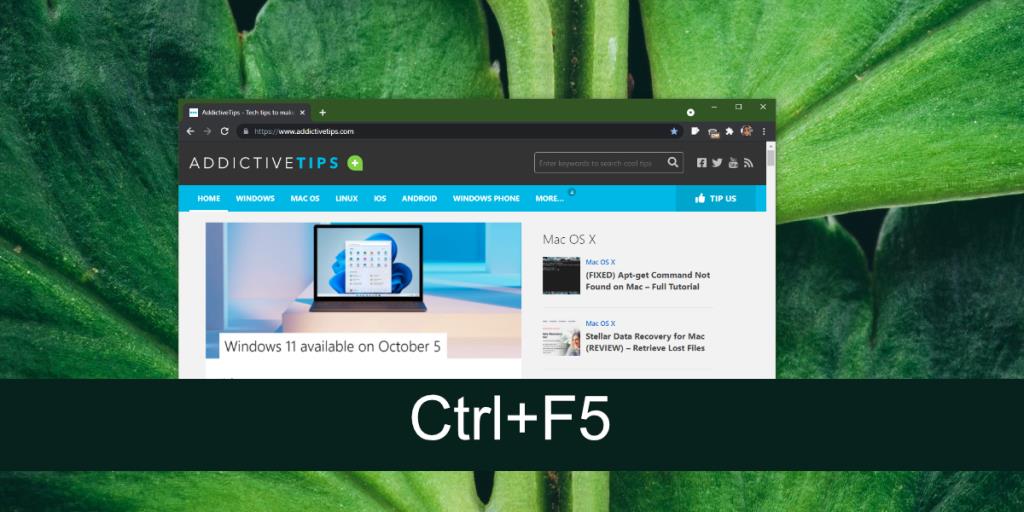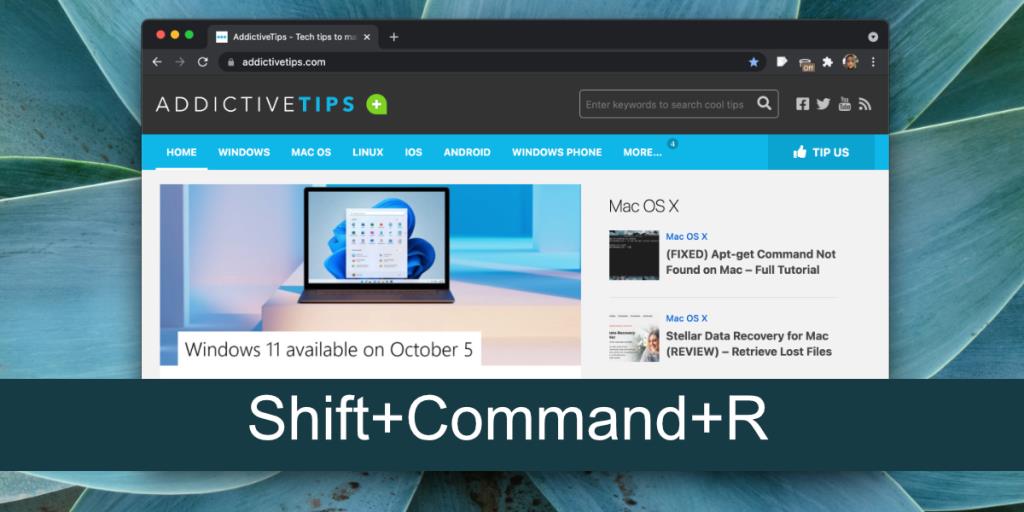Tapak web menyimpan fail secara setempat pada sistem anda. Fail yang disimpan ini menjadikannya lebih mudah dan lebih pantas untuk memuatkan tapak web pada kali berikutnya anda melawatinya. Fail cache tamat tempoh selepas beberapa ketika dan tapak web menggantikannya dengan yang baharu.

Muat semula keras Chrome
Cache mempercepatkan masa muat untuk tapak web tetapi ia juga boleh menyebabkan masalah. Jika tapak web memuatkan data daripada cache, ia tidak akan sentiasa memuatkan kandungan baharu. Tapak web yang menghantar suapan langsung tidak berfungsi dengan cara ini tetapi bagi kebanyakan tapak web yang tidak menghantar kandungan langsung, fail yang dicache boleh menyebabkan kandungan lapuk muncul dan ia boleh menyebabkan ralat pemuatan.
Cara mudah sekali untuk menyelesaikan masalah ini ialah dengan menyegarkan semula penyemak imbas. Muat semula keras memaksa tapak web untuk mengabaikan fail dalam cache dan mengambil fail baharu daripada pelayan. Apabila anda melakukan muat semula keras, anda akan melihat perubahan ketara dalam masa yang diambil untuk tapak web dimuatkan.
Penyegaran keras ialah;
- Khusus untuk tapak web
- Tidak mengubah atau memberi kesan kepada fail lain dalam cache
- Tidak mengubah cara pelayar berkelakuan atau tetapannya
Muat semula keras Chrome – Windows
Ikut langkah ini untuk melakukan muat semula keras dalam Chrome pada Windows.
- Buka Chrome.
- Navigasi ke tapak web yang ingin anda muatkan semula.
- Benarkan laman web dimuatkan (jangan risau jika anda mendapat ralat memuatkan).
- Tekan kekunci Ctrl+F5 untuk melakukan muat semula keras.
- Sebagai alternatif, cuba kombinasi kekunci Shift+Ctrl+F5 untuk melakukan muat semula keras.
Nota: anda mungkin perlu menahan kekunci Fn supaya kekunci F5 berfungsi sebagai kekunci fungsi dan bukan sebagai media atau kekunci kawalan sistem.
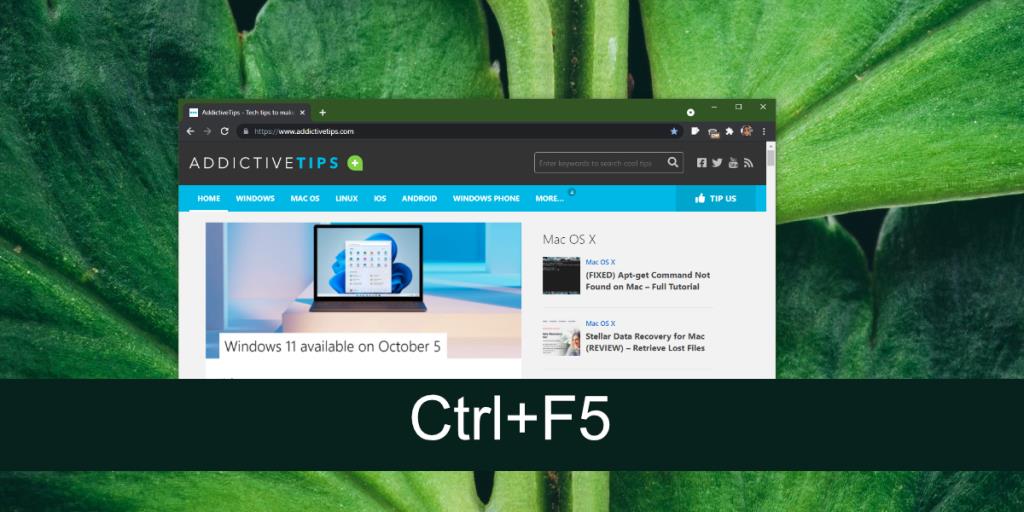
Muat semula keras Chrome – macOS
Ikuti langkah ini untuk melakukan muat semula keras dalam Chrome pada macOS.
- Buka Chrome.
- Navigasi ke tapak web yang ingin anda muat semula.
- Benarkan tapak web memuatkan atau berhenti memuatkan jika anda mendapat ralat.
- Tekan pintasan papan kekunci Shift+Command+R untuk melakukan muat semula keras.
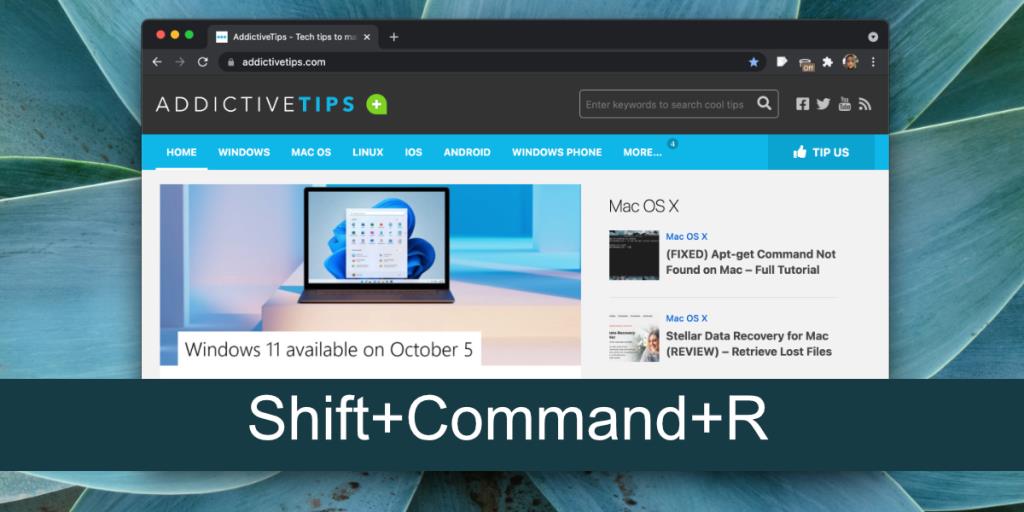
Muat semula keras lwn Kosongkan cache
Bukan rahsia lagi bahawa anda boleh mengosongkan cache dalam penyemak imbas anda. Melakukannya akan memadamkan setiap fail yang telah disimpan ke cache. Semasa anda menyemak imbas internet, cache akan dibina semula dari semasa ke semasa. Muat semula keras adalah khusus untuk tapak web yang dijalankan semasa mengosongkan cache memberi kesan kepada setiap tapak web yang telah menyimpan fail ke cache.
Jika anda tidak mahu kehilangan keseluruhan cache anda, anda harus melakukan muat semula keras pada tapak web yang memberi anda masalah.
Kesimpulan
Semua penyemak imbas mempunyai pilihan muat semula keras. Ini bukan ciri khusus Chrome. Jika anda menggunakan penyemak imbas yang berbeza, kemungkinan besar kunci yang sama yang anda gunakan dalam Chrome akan berfungsi di dalamnya juga.